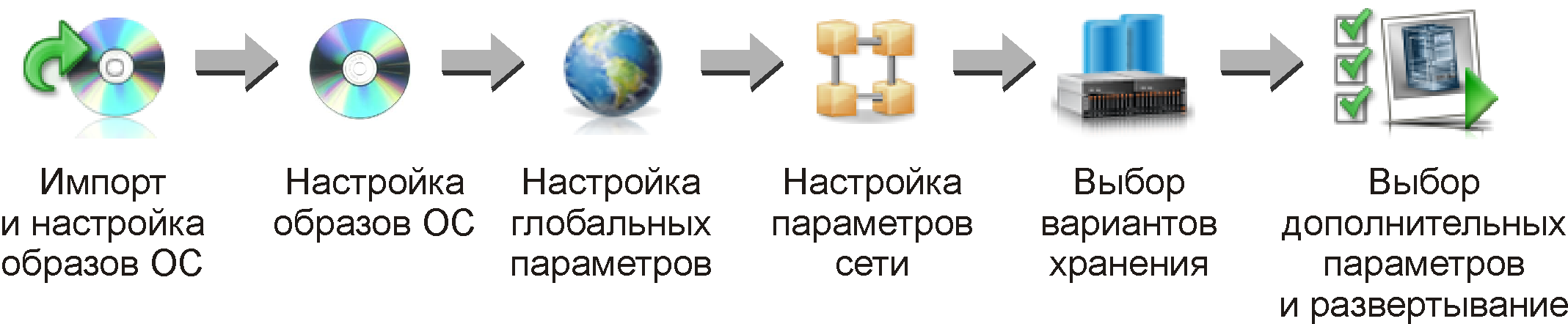Установка операционных систем на «чистых» серверах
Lenovo XClarity Administrator можно использовать для управления Репозиторий образов ОС и развертывания образов операционных систем на максимум 28 «чистых» серверах в одновременно.
Перед началом работы
По истечении срока действия 90-дневной бесплатной пробной версии можно продолжать бесплатно использовать XClarity Administrator для мониторинга оборудования и управления им. Однако чтобы продолжить использование функции развертывания ОС, необходимо приобрести лицензию на активацию полнофункциональной системы для каждого управляемого сервера, поддерживающего расширенные функции XClarity Administrator. Lenovo XClarity Pro предоставляет право на обслуживание и поддержку, а также лицензию на активацию полнофункциональной системы. Для получения дополнительных сведений о приобретении Lenovo XClarity Pro обратитесь к представителю Lenovo или авторизованному бизнес-партнеру. Дополнительные сведения см. в разделе Установка лицензии на полнофункциональную активацию.
Об этой задаче
XClarity Administrator предоставляет простой способ развертывания образов операционных систем на чистых серверах, где обычно еще не установлена операционная система.
- Объем оперативной памяти на сервере, от которого зависит скорость загрузки сервера.
- Количество и типы адаптеров ввода-вывода на сервере, от которых зависит продолжительность инвентаризации сервера, выполняемой XClarity Administrator. Это также влияет на продолжительность запуска микропрограммы UEFI при запуске сервера. Во время развертывания операционной системы сервер несколько раз перезагружается.
- Сетевой трафик. XClarity Administrator загружает образ операционной системы по сети данных или сети развертывания операционной системы.
- Конфигурация оборудования на хосте, где установлено виртуальное устройство Lenovo XClarity Administrator. На продолжительность загрузки могут повлиять объем оперативной памяти и жестких дисков, количество процессоров.
Перед выполнением развертывания операционной системы на пустом сервере подготовьте сервер, обновив микропрограмму до последней версии и настроив сервер с помощью Шаблоны конфигурации. Дополнительные сведения см. в разделах Обновление микропрограммы на управляемых устройствах, Настройка серверов с помощью шаблонов конфигурации.
Процедура
На следующем рисунке показан рабочий процесс развертывания образа ОС на сервере.